扫描全能王是一款功能强大的文档扫描与管理工具,无论是办公族还是学生群体,都能通过其便捷的扫描和导出功能,大大提升工作效率和学习效率。本文将详细介绍如何使用扫描全能王批量导出文件到电脑,从多个维度提供详细的操作步骤。
使用电脑版扫描全能王批量导出
首先,确保你的电脑上已经下载并安装好了扫描全能王软件。如果还没有安装,可以从官方网站下载并安装最新版本。
1. 打开扫描全能王软件,在众多功能中选择“批量扫描”。
2. 点击“添加”按钮,将需要批量扫描的文件拖拽到软件中。
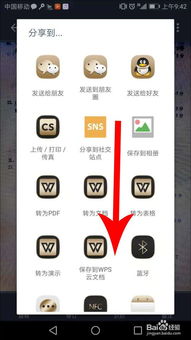
3. 全部文件上传完成后,点击“开始扫描”。软件会自动进行扫描,扫描完成后会弹出一个窗口。
4. 在弹出的窗口中,根据实际需要设置好文件名、字体、页码、保存格式等参数。
1. 设置完成后,点击“确定”按钮,软件将生成扫描文件。
2. 点击文件进行查看,确认无误后,可以选择保存文件到指定位置。
使用手机版扫描全能王并导出到电脑
1. 在智能手机上搜索并下载扫描全能王应用程序,使用手机号码完成注册登录。
2. 进入文档扫描模块,将需要扫描的文件平铺在干净的桌面上。
3. 将手机摄像头对准文件,确保文件的边缘完整地框选在扫描区域中,然后按下拍照按钮。
4. 拍摄后,利用应用内提供的编辑功能对图片进行必要的调整,以提高识别的精确度。
1. 识别完成后,将文档保存到手机中。
2. 通过电子邮件、云存储服务或直接通过无线传输的方式,将文档发送到电脑。
- pdf导出:打开扫描全能王“我的”页面,点击“更多设置”图标,然后选择“文档导出”,再点击“导出pdf到手机”。
- ocr识别:利用ocr功能,将图片中的长篇文字瞬间转换为文本,便于后续编辑和处理。
- 图片格式导出:除了pdf格式,还可以选择导出为jpeg等图片格式,满足不同需求。
其他辅助工具与方法
除了扫描全能王,还有其他一些扫描应用如clear scanner、microsoft lens、scanner pro by readdle和tiny scanner,这些应用也具备强大的扫描和导出功能。以下是一些简要的操作步骤:
1. clear scanner:完成拍摄后,选择不同的导出格式,如pdf或jpeg,通过电子邮件或云存储服务发送到电脑。
2. microsoft lens:在应用界面中选择“拍照”选项,软件会自动对图片进行裁剪和调整,保存后上传至onedrive云存储空间,再从电脑上下载。
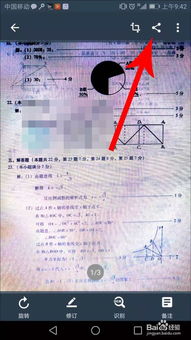
3. scanner pro by readdle:手动调整文档的边缘和方向,确保扫描图像的准确性,选择合适的图像效果后,将文档直接发送到电脑。
4. tiny scanner:选择一个适合的扫描模式,扫描完成后,点击保存按钮,选择相应的导出或分享选项将文件传输到电脑。
借助云存储服务,如google drive、dropbox等,可以更加便捷地在手机和电脑之间同步文件。
1. 将扫描后的文件上传到云存储服务。
2. 在电脑上登录相同的云存储账号,下载所需的文件。
通过以上方法,无论是使用电脑版还是手机版扫描全能王,以及其他辅助工具,都可以轻松实现批量导出文件到电脑,极大地提升了工作和学习的效率。希望这篇文章能为你提供详细的操作指南,帮助你更好地利用扫描全能王进行文档管理。

扫描全能王作为一款功能强大的文档管理工具,不仅能够高效地进行文档扫描,还提供了图片合并与拼图功能,方便用户在日常办公和学习中将多张图片整合在一起。以下将从准备阶段、具体操作步骤以及高级编辑技巧等多个维度,详细介绍如何使用扫描全能王将多张图片拼在一起。一、准备阶


在数字化时代,我们经常需要处理各种电子文档和图像文件,特别是在教育和办公环境中。对于教师、学生以及办公室职员来说,能够高效地编辑和修改文档内容变得尤为重要。而“扫描全能王”作为一款功能强大的扫描和文档管理应用,不仅能够帮助用户快速扫描纸质文档,还能对扫描后的电

在数字化时代,越来越多的人开始使用手机应用来处理和保存文档。扫描全能王作为一款功能强大的文档扫描工具,深受用户喜爱。然而,有时候我们可能会需要去除文档中的手写字迹,以获得更加清晰、专业的文档效果。本文将详细介绍如何使用扫描全能王去除手写字迹,帮助用户更好地利用

在如今数字化办公的时代,扫描全能王已经成为许多用户处理文档不可或缺的工具。无论是文档扫描、文字识别,还是pdf编辑与转换,扫描全能王都表现得游刃有余。然而,许多用户在使用这款软件时,却对如何高效打印文档感到困惑。今天,我们就来详细探讨一下,如何使用扫描全能王轻

全能扫描全能王是一款功能强大的文件扫描软件,它可以帮助用户快速地将纸质文件转化为电子文档,极大地提高了办公和学习的效率。然而,对于一些免费版本的用户来说,可能会发现扫描后的文件上存在水印,这无疑影响了文件的使用效果和专业性。本文将详细介绍几种去除全能扫描全能王